Kurteyên klavyeyê di her bername an pergalê de alpha û omega xebata bikêr in. Mac OS ne îstîsna ye. Ev gotar dê kurtebirên klavyeyê yên bingehîn ji bo xebata bi vê pergalê re nîşanî we bide.
Gava ku hûn yekem car têne ser klavyeya Mac OS û MacBook, yekem tiştê ku hûn ê bala xwe bidin ev e ku ew çend bişkokan winda dikin (klavyeya fermî ya Apple wan tune, lê divê ev kurtebir jî li ser wê bixebitin). Di nav wan de bişkokên wekî Mal, Dawî, Rûpel Up, Rûpel Down, ekrana çapkirinê û hêj bêtir hene. Avantaja Mac OS ew e ku ew "mînîmalîst" difikire. Çima van kilît hene dema ku ew dikarin bi hêsanî bi tevliheviyek mifteyê veguherînin. Dema ku hûn bi klavyeyek Mac OS-ê re dixebitin, destên we her gav digihîjin cursorê tîra û keys cmd. Wekî ku we rast texmîn kir, bişkok bi vî rengî têne guheztin:
- Home - cmd + ←
- Dawî - cmd + →
- Rûpel Up - cmd + ↑
- Rûpel jêr - cmd + ↓
Divê bê zanîn ku di hin bernameyan de, wekî Termînalê, bişkojk cmd bi bişkokek veguherandin fn.
Lêbelê, klavyeyê mifteyek din a girîng winda dike û ew jêbirin e. Li ser klavyeya Apple, hûn ê tenê paşnavê bibînin, ku wekî ku em hêvî dikin dixebite, lê heke em kurtebirê bikar bînin fn + backspace, wê hingê ev kurtebir mîna jêbirina xwestî dixebite. Lê heke hûn bikar bînin hişyar bimînin cmd + paşnav, ew ê tevahiya rêza nivîsê jê bibe.
Ger we ji nivîsandina wêneyan bi rêya Print Screen di bin Windows-ê de hez kir, bêhêvî nebin. Her çend ev bişkok li ser klavyeya Mac OS-ê winda ye jî, kurtebirên klavyeyê yên jêrîn li şûna wê digirin:
- cmd + zivir + 3 - Tevahiya ekranê digire û di bin navê "Screen shot" (Snow Leopard) an "Wêne" (guhertoyên kevntir ên Mac OS) de li ser sermaseya bikarhêner diparêze.
- cmd + zivir + 4 - Kursor vediguhere xaçê û hûn dikarin bi mişkê tenê beşa ekranê ku hûn dixwazin "wêne" bikin nîşan bikin. Wekî ku di doza berê de, wêneyê encam li ser sermaseyê tê hilanîn.
- cmd + zivir + 4, gava ku xaç xuya bibe çap bike bar space - Kursor diguhere kamerayekê û pencereya ku di binê wê de veşartî ye tê nîşankirin. Bi vê yekê hûn dikarin li ser Mac OS-a xwe wêneyek ji her pencereyê çêkin, hûn tenê hewce ne ku kursorê nîşanî wê bidin û bişkoja çepê ya mişkê bikirtînin. Dûv re pace di pelê de li ser sermaseyê tê hilanîn.
Ger ji van kurtebiran re, ji bo rakirina ekranê, dîsa pêl bikin ctrl, wêne dê li pelek li ser sermaseyê neyê tomarkirin, lê dê di paşînê de peyda bibe.
Bi pencereyan re dixebitin
Dûv re, baş e ku meriv zanibe meriv çawa bi pencereyan re dixebite. Ez ê li vir nîqaş nekim ku di dawiyê de ez ji MS Windows-ê bêtir ji Windows-ê di Mac OS-ê de dixebitin, ew xweşikiya xwe heye. Erê, kurtebirek mîna ya ku di Windows-ê de tê bikar anîn heye ku di navbera serlêdanan de biguhezîne, û ew e cmd+tab, lê Mac OS dikare hê bêtir bike. Ji ber ku hûn dikarin di heman demê de gelek pencereyan vekirî bin, hûn dikarin di navbera paceyên kesane yên serîlêdana çalak de jî biguherînin. Hûn dikarin vê yekê bi karanîna kurteya klavyeyê bikin cmd + `. Ji bo tomarkirinê, ez ê behs bikim ku pencereyên dikarin di 2 rêgezan de werin gerandin. Cmd + tab ji bo guhertina pêş û cmd + shift + tab ji bo vegerê tê bikaranîn. Guhestina di navbera pencereyan de bi heman awayî dixebite.
Pir caran pêdivî ye ku em pencereyên serîlêdanê kêm bikin. Ya ku ew ji me re xizmetê dikin ev e cmd + m. Ger em bixwazin hemî pencereyên vekirî yên serîlêdana çalak yekcar zêde bikin, em kurtebirrek klavyeyê bikar tînin cmd + vebijêrk + m. Rêyek din heye ku meriv pencereyên serîlêdanê winda bike, ger ez behs bikim cmd+q ku sepanê bi dawî dike. Em dikarin kurteya klavyeyê bikar bînin cmd + h, ku pencereya çalak vedişêre, ya ku em dikarin dûv re bi tikandina serîlêdana di dokê de dîsa gazî bikin (ew pencereyê nagire, ew tenê vedişêre). Berevajî vê, kurtenivîsek vebijark + cmd + h, ji bilî ya ku niha çalak e, hemî pencereyan vedişêre.
Di pergalê de kurtenivîsa klavyeyê ya pir bikêr bê guman e cmd + cih. Vê kurteya klavyeyê jê re dibêjin ronahiyê, ku bi rastî lêgerînek di pergalê de ye. Bi navgîniya wê, hûn dikarin li her serîlêdanê, her pelê li ser dîskê, an jî têkiliyek di pelrêçê de bigerin. Lêbelê, ew bi dawî nabe. Di heman demê de ew dikare wekî hesabkerek bi nivîsandina, mînakî, 9+3 were bikar anîn û ronahiyê dê encamê nîşanî we bide. Piştî pêlkirina bişkoja Enterê, hesabker derdixe holê. Lêbelê, ev ne hemî ku ev beşa pergalê dikare bike. Ger hûn peyvek îngilîzî tê de binivîsin, ew dikare di serlêdana ferhenga hundurîn de lê bigere.
Ger min berê behsa serîlêdana ferhengê kir, wê hingê pergalê tiştek din a hêja heye. Heke hûn di serlêdanek hundurîn de ne û hûn hewce ne ku li her peyvê an di ferhengê de (ez nizanim vebijarkek ji bilî Englishngilîzî heye) an jî, mînakî, di Wîkîpediya de bigerin, wê gavê kursorê li ser peyva xwestinê bigerin. û kurteya klavyeyê bikar bînin cmd + kontrol + d.
Ger dokek me hebe ku ji bo veşartinê hatî danîn û mixabin em nikaribin wê bi xistina mişkê li ser wê nîşan bidin, em dikarin kurtebirên klavyeyê bikar bînin. cmd + vebijêrk + d.
Carinan, tewra li ser vê pergala xebitandinê ya mezin, serîlêdan bêbersiv dibe. Em dikarin biçin menuyê û wê ji menuya guncan "bikujin", lê em dikarin 2 kurtebirên jêrîn bikar bînin. cmd + vebijêrk + esc ew pêşekek derdixe ku em dikarin serîlêdanê bikujin, an jî gava ku em li serîlêdanek ku bersivê nade pêl pê dikin, tevgerên zûtir bikujin. cmd + vebijêrk + shift + esc. Ev ê serîlêdanê rasterast "bikuje" (ji 10.5-ê ve fonksiyonel e).
Trackpad
Ger em behsa kurtebirên klavyeyê yên bingehîn dikin, divê em li ser vebijarkên tevgerên trackpad-ê jî hûr bibin. Ew ne tam klavyeyek e, lê hin taybetmendiyên balkêş hene.
Bi du tiliyan, em dikarin her nivîsê hem bi horizontî û hem jî berbi vekîl bigerînin. Di heman demê de em dikarin wan bikar bînin da ku wêneyan bizivirînin, ya ku em her du tiliyan danîne ser trackpadê û wan mîna ku dizivirînin dikin. Ger em tiliyên xwe bidin hev û wan ji hev dûr bixin, em wêne an nivîsê zoom dikin, û heke berevajî vê yekê, em wan li hev bikşînin, em tiştê zoom dikin. Ger em du tiliyan bikar bînin da ku ber bi jor û jêr ve biçin û bi wê re mifteyek pê bixin ctrl, wê demê şûşeya mezin tê aktîfkirin, bi wê yekê em dikarin her tiştî li ser vê pergalê zoom bikin.
Bi sê tiliyan, em dikarin ji wêneyê berbi wêneyê ber bi pêş û paş ve biçin, ew jî, mînakî, di Safari de wekî bişkokek pêş an paşverû tê bikar anîn. Pêdivî ye ku em bi tiliyên xwe re trackpad-ê ji çepê ber bi rastê an berevajî ve biçînin.
Bi çar tiliyan re, em dikarin vekêşanê bişopînin an li sermaseyê binêrin. Ger em bi çar tiliyan ji binî ber bi jor ve bizivirin, dê pencere berbi qiraxa ekranê ve biçin û em ê naveroka wê bibînin. Ger em berevajî vê yekê bikin, bi hemî pencereyên vekirî ve eşkere derdikeve. Ger em vê tevgerê ji çepê ber bi rastê an ji rastê ber bi çepê ve bikin, em di navbera sepanan de diguherin, heman wekî kurtebirra klavyeyê. cmd+tab.
Me kurtebirên klavyeyê yên Mac OS-ê yên sereke ku dikarin li gerdûnî werin bikar anîn derketine. Vê gavê, em ê li hin kurtebirên klavyeyê yên bernameyên kesane binêrin.
Finder
Vê rêveberê pelê, ku beşek ji Mac OS-ê ye, di forma kurtebirên klavyeyê de jî çend xweş hene. Em dev ji yên bingehîn berdin (mebesta min ewên ku em ji Windows-ê dizanin, lê bi wê ferqê ku em vê carê li şûna ctrl-ê cmd-ê pêl dikin), em dikarin bi lez û bez van tiştên jêrîn bikin.
Ji bo ku zû peldankek an pelek vekin, yek bikar bînin cmd + o, ku dibe ku ne pir pratîk be, lê hûn dikarin vê kurteya klavyeyê jî bikar bînin, ku zûtir e cmd + ↓. Ger em bixwazin pelrêçek bilindtir bibin, em dikarin bikar bînin cmd + ↑.
Ger we wêneyek dîskê lêkirî ye, hûn dikarin wê bi karanîna kurtebirek klavyeyê derxînin cmd + e.
Mixabin, heke hûn hewceyê kurteya klavyeyê hewce ne cmd + x, ango, wê derxînin û dûv re li cîhek bixin, wê hingê Apple bi bingehîn vê yekê piştgirî nake. Berê mîhengek Finder ya veşartî hebû. Lê niha êdî kar nake. Hûn dikarin îro bikar bînin ev rêber, ku lê tenê vê fonksiyonê ji bo pelan zêde dike. Wekî din, divê hûn tenê bi mişkê kaş bikin û bavêjin. Mesele ev e ku hûn du karûbarên ji bo Finder dakêşin, wan li pelrêça diyarkirî zêde bikin, pelrêçek di koka ajokê de biafirînin û van karûbaran li ser kurtebirên klavyeyê nexşînin. Min li hundur mêze kir, ev tenê "cîgir"ek e ku bi saymlinkan hatî çêkirin. Ev tê wê wateyê ku di gava yekem de, kurtebirên pelên ku hûn dixwazin biguhezînin dê di pelrêça root de xuya bibin, û di gava duyemîn de, dê ev kurtebir berbi cîhek nû werin veguheztin û girêdan dê werin jêbirin.
Kurtenivîsek klavyeyê dikare were bikar anîn da ku Finder bi pergalek dûr ve girêbide cmd+k.
Ger em bixwazin navekî ji pelrêçê re çêbikin, bi navê girêdanek sembolîk, em dikarin kurtebirek bikar bînin. cmd + l. Axaftina derhêneran, em dikarin her pelrêçekê li Cihên li milê çepê li kêleka navnîşên pelrêçê zêde bikin. Tenê pelrêça ku em dixwazin lê zêde bikin û bikar bînin nîşan bikin cmd + t wî zêde bike.
Jêbirin jî girêdayî rêveberiya pel û peldankan e. Ji bo jêbirina tiştên nîşankirî di Finder de, em kurtebirrek klavyeyê bikar tînin cmd + paşnav. Tiştên nîşankirî têne barkirin çopê. Dûv re em dikarin wan bi karanîna kurteya klavyeyê jêbirin cmd + shift + paşnav. Lê berî wê, pergal dê ji me bipirse gelo em dixwazin çopê vala bikin.
safari
Geroka Înternetê bi piranî ji hêla mişkê ve tê kontrol kirin, her çend hin tişt dikarin li ser klavyeyê bêne kirin. Mînakî, heke em dixwazin biçin barika navnîşan û URLek binivîsin, em dikarin bikar bînin cmd + l. Ger em dixwazin bi karanîna motora lêgerînê, ya ku rast li tenişta barika navnîşan e, bigerin, em bi karanîna kurtebira cmd + diçin ser wê. vebijark + f.
Em dikarin kursorê bikar bînin da ku li ser rûpelê bigerin, lê ew dikare ji bo gerokê jî were bikar anîn bar space, ku di demekê de rûpelek davêje xwarê shift + space bar me rûpelek bilind dike. Lêbelê, nivîsa li ser rûpelan dibe ku pir piçûk an pir mezin be. Ji bo mezinkirinê em dikarin bikar bînin cmd++ û piçûk kirin cmd + -.
Pêşvebirek malperê carinan hewce dike ku cache gerokê paqij bike û dikare bi kurtebirek klavyeyê bigihîje cmd + shift + e.
Me navîgasyon di navbera pencereyên li jor de nîqaş kir, di Safari de em dikarin di navbera tabloyan de bi kar bînin cmd + shift + [ hiştin a cmd + shift + ] neqilkirin. Em bi kar nîşanek nû diafirînin cmd + t.
Her weha hûn dikarin MacBook Pro bikirin www.kuptolevne.cz
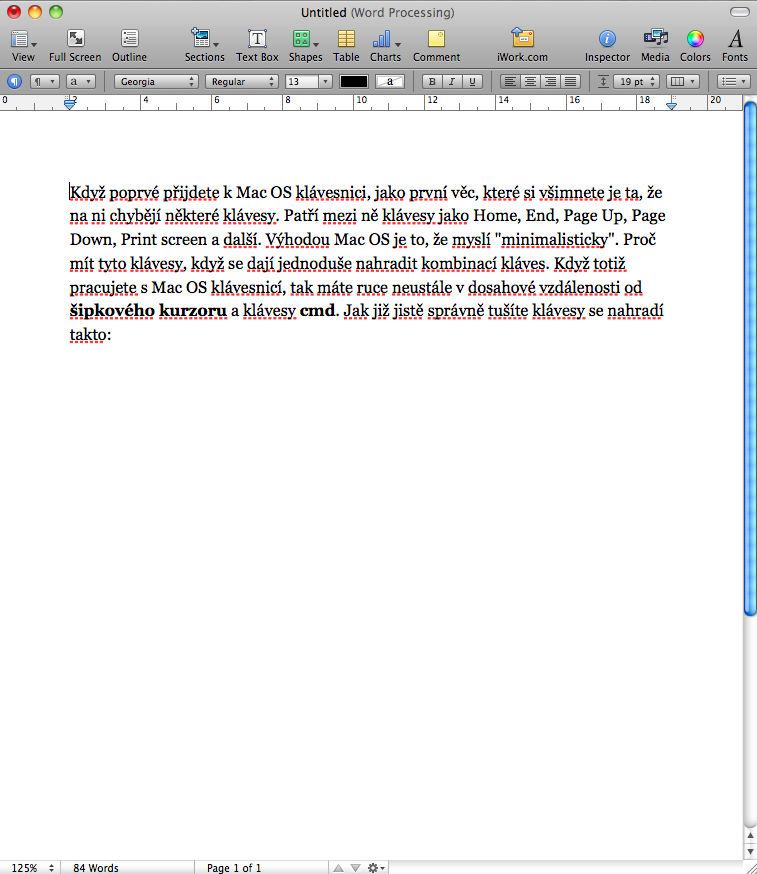
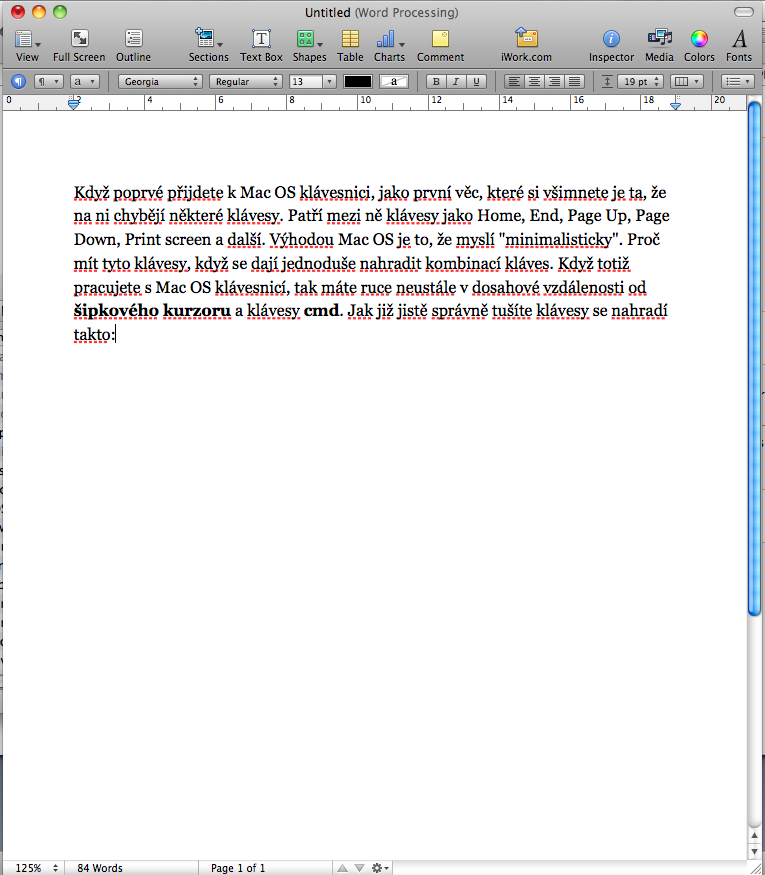
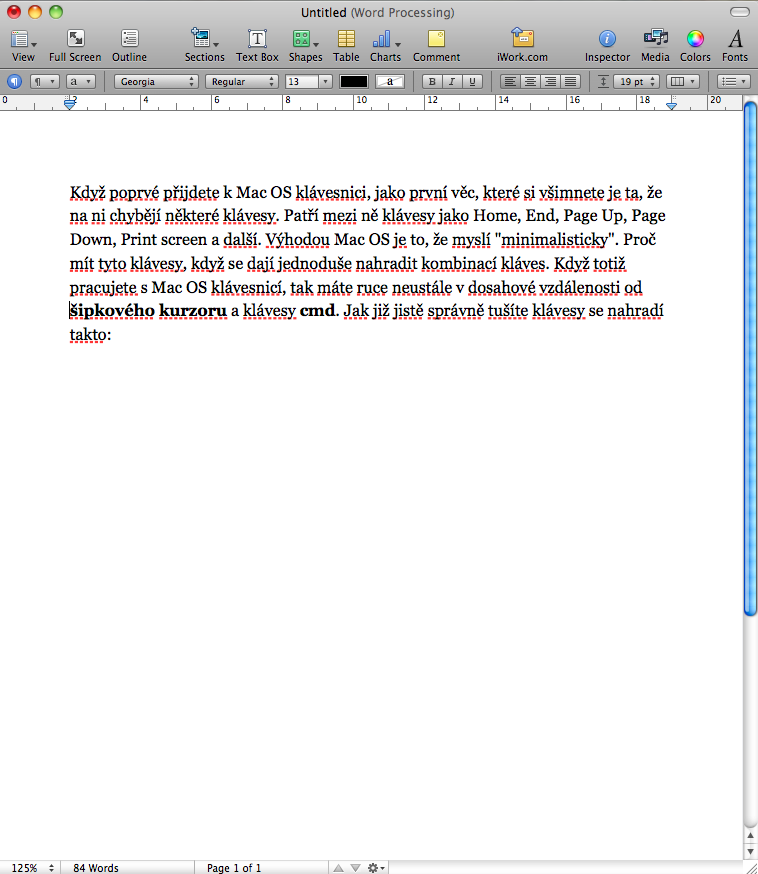
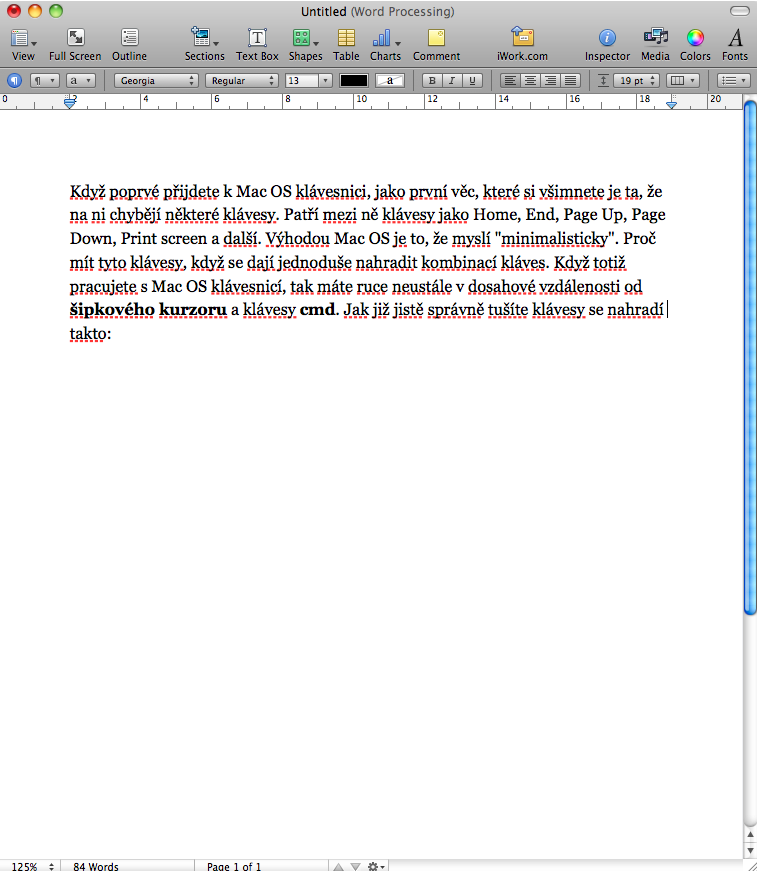
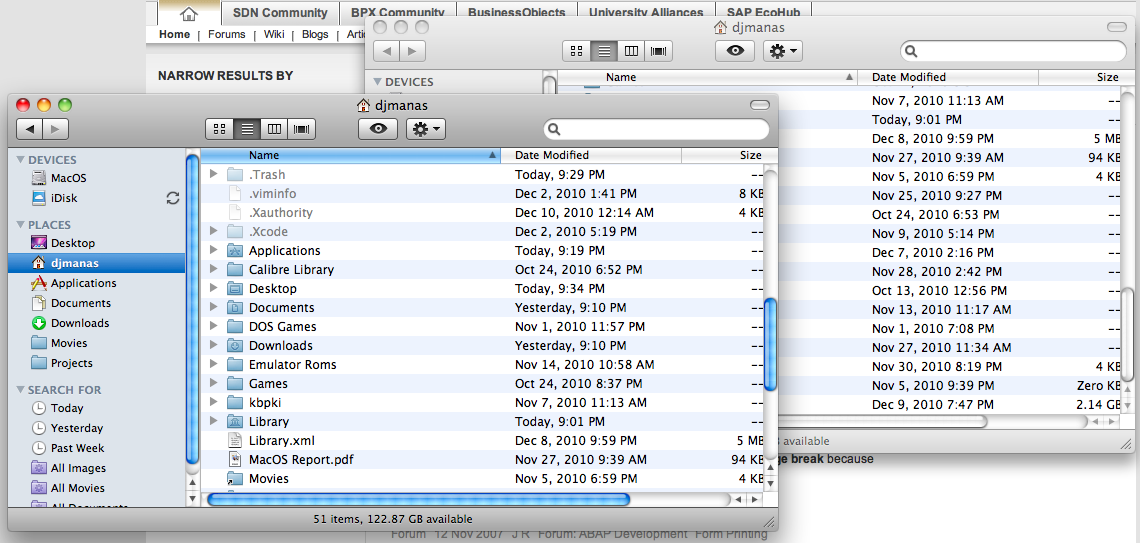
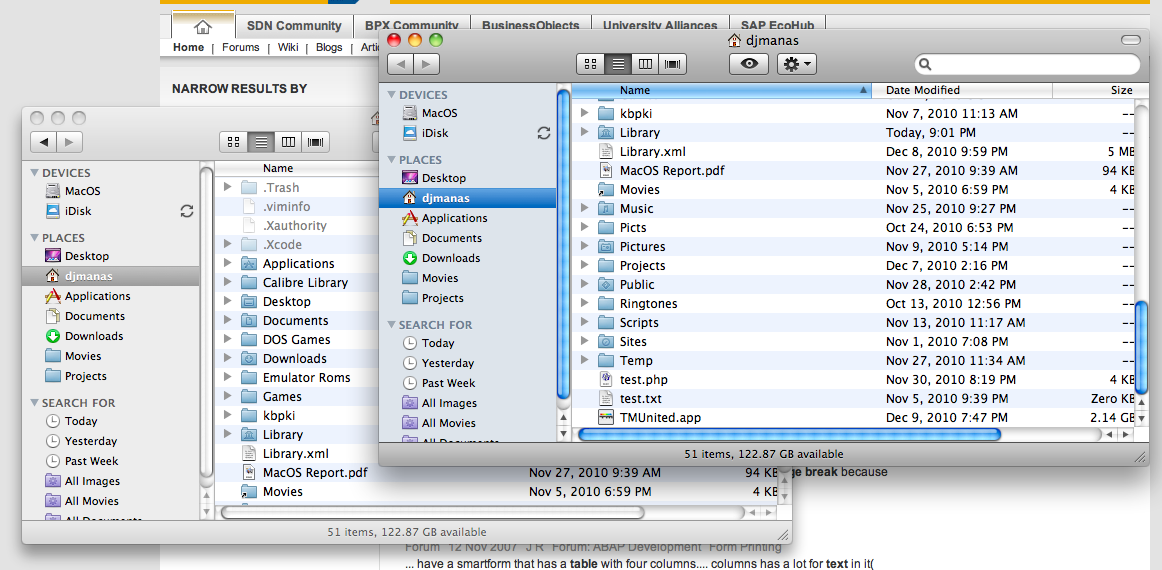
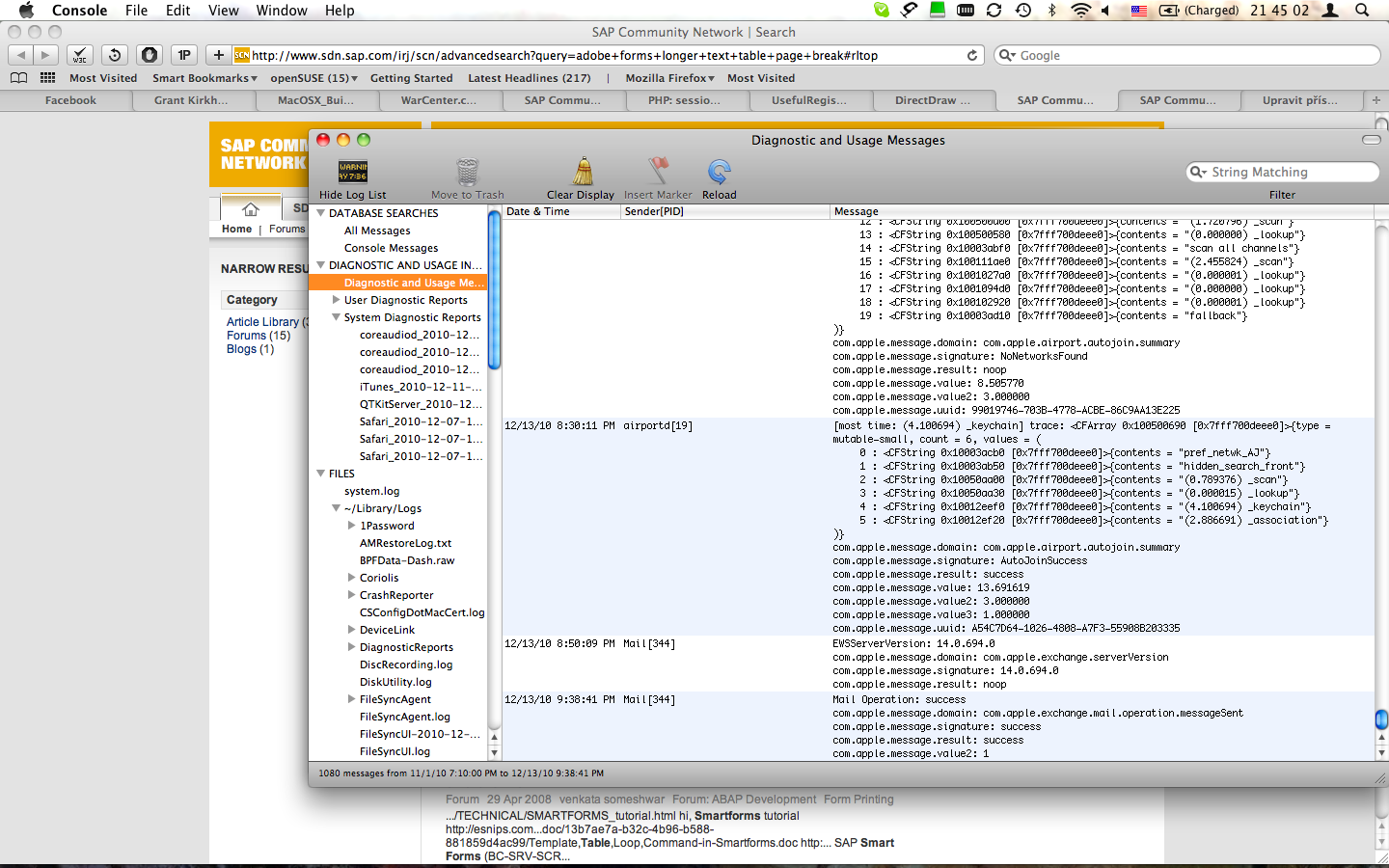
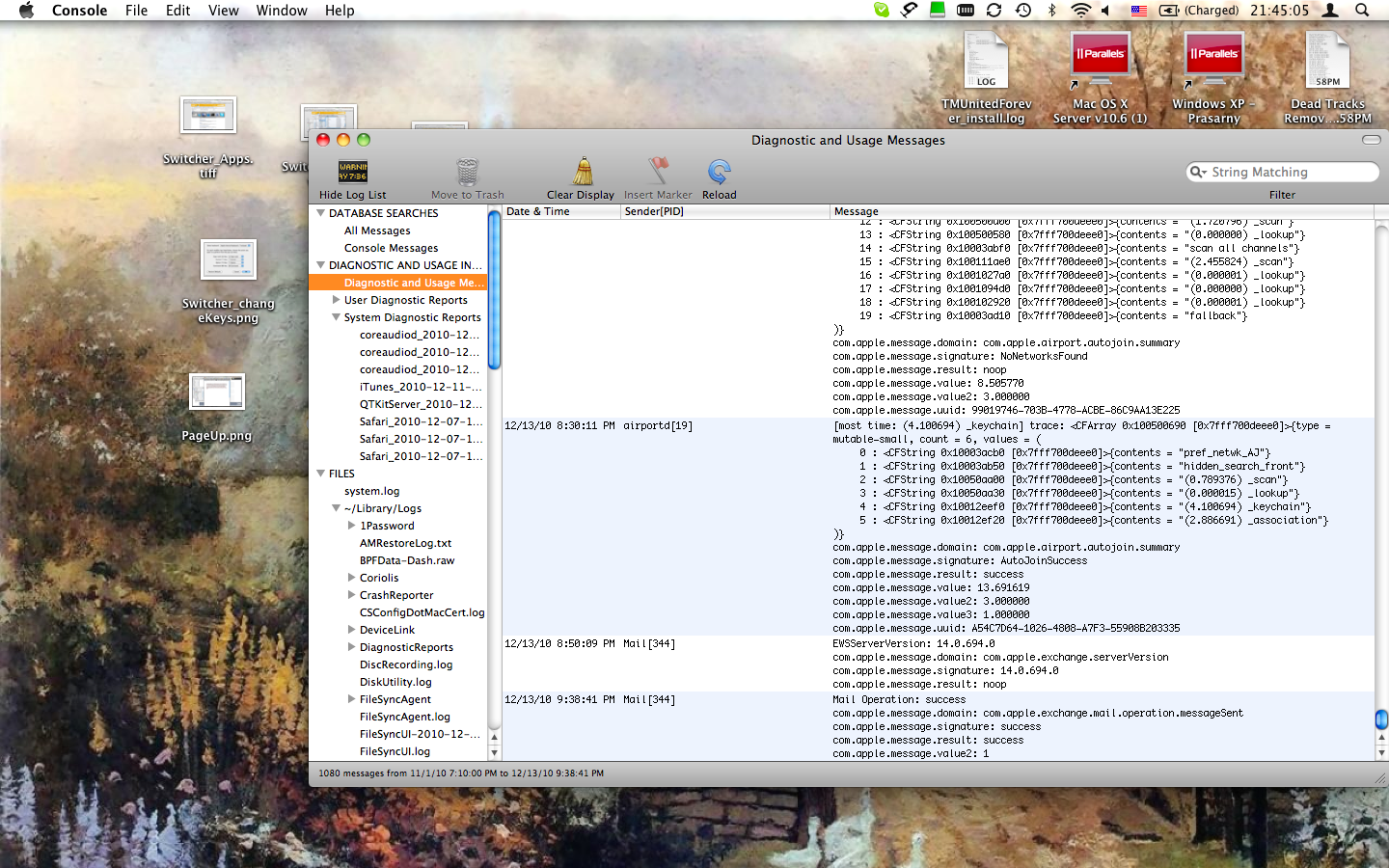
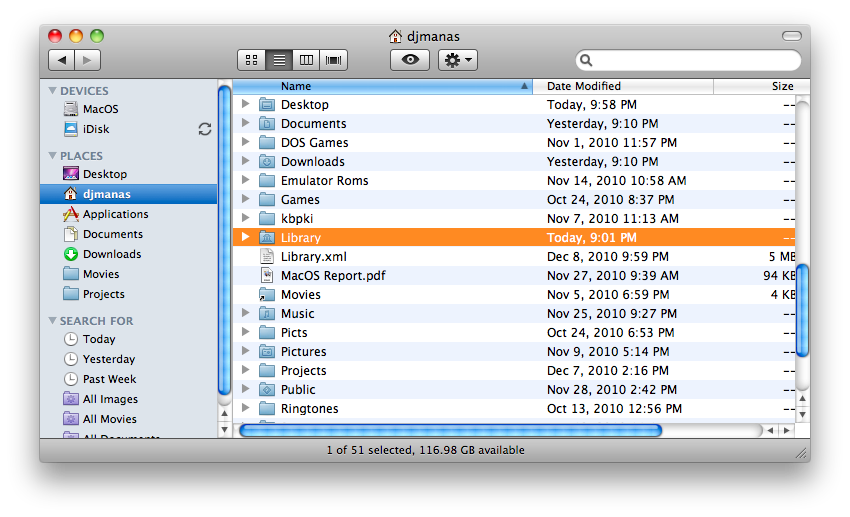
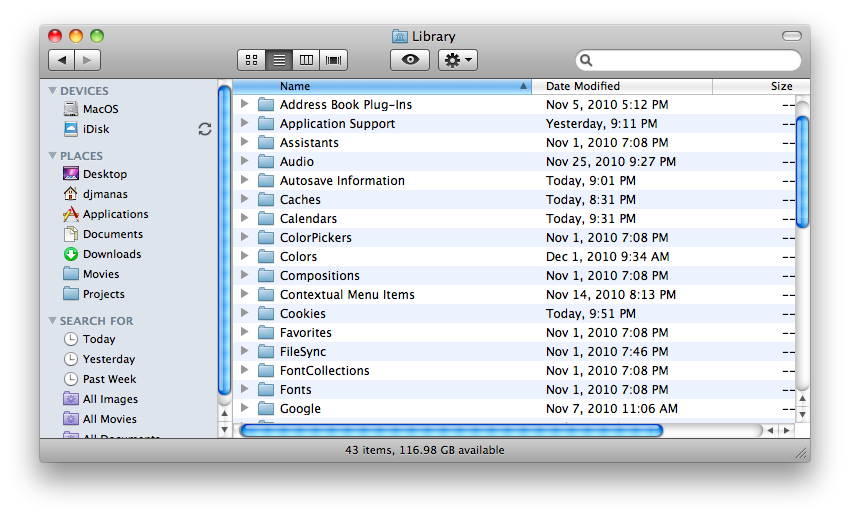
Roj baş, ji kerema xwe kurtebirek klavyeyê pêşniyar bikin ku klavyeyê biguhezînin, ya xwerû ronahiyê ye, vebijark + cîhek bi cîhek neşikestî ye :(
Min ctrl+space destnîşan kir, ew bi qasî ronahiyê hêsan e, lê bi kurtebirên mayî yên klavyeyê re naxebite.
Ez ctrl+alt+cmd+k li ser klavyeyê bikar tînim
Lêbelê, bi gelemperî, ne hewce ye ku meriv bi klavyeya Mac OS-ê veguherîne, ez tenê gava ku ez bi sermaseya dûr a Windows-ê ve girêdayî me wê bikar tînim.
Slav. Ma kesek şîretek heye ku meriv çawa klavyeyê saz bike (ango Bişkok, kurtebirên klavyeyê, hwd.) da ku ew ji min re di Paralles Desktop 5 (bi win xp) de wekî mac os-ê bixebitin? Mînak: @ Ez di mac os de wek opt + 2, di win opt + v de dinivîsim. Bi vî awayî []{}%^^*+= hwd. Bi vî awayî cmd + c vs. ctrl + ca gelekên din. Ez klavyeya cz bikar tînim û dixwazim bi kar bînim. Ez tercîh dikim ku di bin Win de behsa sermaseya dûr nekim). Tiştek li wir xuya nake. :) Sermaseya dûr a ji bo mac-ê hemî axên serverê piştgirî nade û pir ne aram e. Spas ji bo şîretê.
Ez nizanim ;(tenê tişt, ji ber vê yekê cmd+ca cmd+v ji bo min mac-> paralel dixebite, lê paralel-> paralel êdî nema; mimkun e ku meriv wê bi rengek çêtir entegre bike, gava ku ez jixwe OS-ya entegrasyona mac bikar tînim. Ez ê wê wekî peywirek heya meha pêşîn bidim, an jî tiştek li ser binivîsim.
Pêdivî ye ku ez guheztina di navbera pencereyên çalak ên heman serîlêdanê de bi karanîna kurteya cmd + ` diyar bikim. Ez dizanim ku li ser klavyeya Dewletên Yekbûyî cmd+˜ (tilde) ye, lê li ser ya Slovakî wusa naxebite, li wir nîşana §-ya me heye an dema ku ez diguherim SK ew e <. (bişkojka li ser TAB)
deynê te yê berevajî bi Çekî heye û ew ji bo te dixebite? guheztina di navbera pencereyên yek serîlêdanê de ji bo min pir xeletiyek e, û bi gelemperî ji ber vê yekê ez difikirim ku macbook-a herî nêzîk bi klavyeyek Amerîkî bikirim…
spas ji bo şîretê
bi îngilîzî mifteya ` li kêleka guhastina çepê heye, bi Çekî ew rast e ku vegere (MBP dawiya 2008 unibody), gava ku ez diçim Slovakî, ew tam eynî wekî di Czech de ye, rastî ev e ku ez nakim Klavyeyek derveyî hebe, her weha, heke hûn biçin bijartan:
Ziman û nivîs, tabloya çavkaniyên têketinê û li jorê hemî klavyeyan ev e:
"Klavyeya û nîşanderê karakter", heke hûn bikirtînin û dûv re li serê navnîşa ku ziman lê tê xuyang kirin, bikirtînin û "Nişandera klavyeyê nîşan bide" vekin, wê hingê hûn ê xêzkirina klavyeya heyî bibînin, wê hingê ez difikirim ku ew ê ne dijwar be. ji bo ku vê mifteyê li ser sêwirana xwe jî bibîne.
Ji ber vê yekê min di dawiyê de ew li cîhek din dît... li ser SK an jî qaşo li ser klavyeya CZ jî ew bi rastî cmd+` e, lê li ser klavyeya SK li wir karakterek \ heye ku li wir hatiye xêzkirin (paşkêş). Ji ber vê yekê ez dikarim bi klavyeya SK re bimînim... :o)
Tiştek ji nûvekirina kurtenivîsa xwerû (SP> Klavyeya> Kurtebirên klavyeyê> Klavyeya & têketina nivîsê) hêsantir tune, ez bi xwe hez dikim ku bi danîna mifteyê li jorê tabloyê pencereyan biguhezînim - hetta tiştek din hebe jî, klavyeya Çekî heye. Ji ber vê yekê min tenê kurteya klavyeyê ji nû ve kir cmd+<. Ji ber vê yekê ez "cihê xwerû" bikar tînim :-D
Rastî ev e ku di dema karanîna klavyeyên din de fonksiyon winda dibe, lê di binê Mac OS-ê de ez bi heman rengî sêwiranê naguherim ...
Silav, gotar behsa kapasîteyên sepana Ferhengê dike. Ferhengên din ên ku di nav alavên bingehîn de ne jî dikarin li ser vê serîlêdanê werin barkirin - mînakî, Çekî û Îngilîzî. Bi alîkariya wê, hûn dikarin tenê li peyvên Englishngilîzî bixin û wateya wan di ferhengê de bibînin. Meriv çawa ferhengek wusa bar dike dikare di rêwerzên cihêreng ên li ser Înternetê de were dîtin, li vir yek girêdan heye: http://quimby2.blogspot.com/2008/07/je-libo-nov-slovnk-do-dictionaryapp.html
Spas ji bo lêzêdekirinê, min ew nizanibû.
2honza: Ez bi Englishngilîzî bername dikim, lê ji bo nivîsandina hin nivîsek dirêjtir di rê de pêdivî bi Çekî heye :/
Ez di heman rewşê de me, lê ctrl+space ji bo min baş dixebite, hêvîdarim ku ew ê ji we re jî bibe alîkar :)
Ez ê biceribînim, baş xuya dike
baş e, min berê fermanê guherand, belkî wekî her kesê din, lê li ser Mac-ê ez bi adet e ku tenê Czechek bikar bînim û ji bo karakterên taybetî ez bişkojkên opt+guncav bikar tînim (ji bo tilde + 5, ji bo navîn vebijark + ů). .. ew di navbera her duyan de mîna hevberdanek e, lê ez pê dihesim ku pêlkirina bişkojê her carê û dûv re dibe aciziyek, lê ez pê re adetî dibim û ew pir xweş li min tê.
baş e, ez bi tevahî hemî ji Englishngilîzî hewce dikim, lê ew têra min nake :)
tu dizanî ji bo binavkirina pelê kurtebir heye yan na?? heke wusa be meriv wê çawa biafirîne spas :))
têkevin :-)
Ez bi taybetî jê hez dikim ku ji hêla xwerû ve tenê nav dest bi guherandinê dike, ne pêvek, ew ji min re gelek kar xilas dike;)
Silav, ez dixwazim bipirsim gelo hûn dizanin sedema vê yekê çi ye ku ger ez navê pelê biguherînim (bi kilîta têketinê) ew bi serê xwe ji guherandinê derdikeve. Piştî demekê ew ê nehêle ez navê pelê binivîsim. Bes e xwîna min vexwe :-D
Leopardek min heye
Ma tu bi xwe rastî vê yekê nehat? Pir kesên ku diçin Mac-ê gava ku ew hewl didin ku wê pelê xD vekin tavilê wê yekê fam dikin
Roja te xweş be. Min iPhone4 girt û dûv re pirsgirêkek min heye, ez tenê e-nameyên nexwendî dakêşim, ji ber ku ez Outlook-ê bikar tînim ji ber vê yekê ew her gav ji iPhone-ê zûtir e.
Pirs ev e, hûn nizanin ka meriv çawa iPhone-ê saz bike ku e-nameyên min ên xwendinê jî dakêşîne. Pêşî ji bo bersiva we spas dikim
Di Outlook-ê de mîhengên hesabê we yên xelet hene, dibe ku hûn POP3 bikar bînin û vebijarka we tune ku peyamên li ser serverê jêbirin, heke vebijarka we hebe IMAP-ê bikar bînin, li wir xerîdar li hember serverê hevdem dikin.
Wekî din, gotara hêja, ez girêdanek perm hilanim :-)
Silav, ez tenê klavyeya Czechek bikar tînim û ez dixwazim bi navendî ve Undo li ser klavyeya QWERTZ ji cmd+z berbi cmd+y ji nû ve pênase bikim. Pirsgirêka ku min di Vebijarkên Pergalê de Kurtebirkên Klavyeyê danî ev e ku li gorî kiryarên ku pêk hatine, navên Undo bi gelemperî cûda tê binav kirin (Guherîna paşîn betal bike). Pêşî ji bo şîretan spas.
Ji bo xatirê Xwedê, nivîskar li vê derê mizgîniya çi bêbextiyê dike? Gelî mirovan, guh nedin wî.
1. Klavyeya Mac-ê ya ku bişkojkên PgUp, PgDn û hwd tunebe, nizanim. Mal û Dawî. Tenê li ser yên piçûktir ew bi yên din re têne hev kirin û bi bişkoka Fn ve têne gihîştin.
2. Bişkojkên Cmd û Fn bi tevahî tiştek hevpar tune. Fn guhêrbarek "hardware" ye ku bigihîje wateya kilîtek alternatîf dema ku (bi taybetî li ser ya herî piçûk, laptopan, hwd.) du bişkokên cihêreng di yek bişkojkê de têne hev kirin, mîna li ser gelek notebookên PC-ê. Pir caran, ev bişkojkên navîgasyonê yên cihêreng in (mînak, bişkoja tîra jorîn diguhezîne bişkoka PgUp dema ku Fn tê girtin) an klavyeyek hejmarî ya bêkêmasî ya ku bi tîpan li milê rastê yê klavyeyê hatiye pêçandin, an bişkojkên multimedia bi bişkojkên F1 heta F12 ve têne hev kirin. Ew bi gelemperî li ser wê klavyeyê pir cûda ye û diyar e ka fonksiyona mifteya xwerû çi ye û çi alternatîf bi Fn re peyda dibe. Dikare were gotin ku Fn kêm-zêde pirsgirêkek hardware ye, serîlêdan dê bibihîze ku Fn û bişkojek din hatine pê kirin, ew ê di derheqê yekî din de agahdarî bistîne. Ger em wiya wisa xeyal bikin ku piştî pêlkirina (tîra Fn-up) heman tişt ji klavyeyê derkeve mîna ku bişkoka PgUp hatibe pê kirin, û kes bi ti awayî nizane ku kesek bi rastî tîra jor pêxistiye, ew ê ramanek pir rast be.
Cmd, ji hêla din ve, mifteyek pergala nermalavê ye ku hin fermanan / çalakiyan dide destpêkirin û her û her li ser mac-ê ye. Ew wateya bişkokan naguhezîne, ew tenê ji bo kurtebirên klavyeyê ji bo çalakiyan tê bikar anîn, ku bi gelemperî hemî di nav menuya serîlêdana çalak de jî peyda dibin. Her serîlêdan van fermanan bi awayê xwe bi rê ve dibe, lê piraniya wan bi dehsalan nehatine guhertin û bi saya qaîdeyên yekcar hişk ên ji bo pêşdebiran, ew di hemî serlêdanan de wekhev têne sepandin - CMD-A nîşana hemî, CMD-S tomarkirin, Cmd-Q dev jê berde, Cmd-W pencereyê bigire, hwd. - bi vî rengî piraniya tîpan têne dagir kirin.
Û heger li derekê bişkojka germî lazim be, mînak Cmd-*, û stêrk bi rêya Fn li ser klavyeyek hejmarî ya veşartî peyda bibe (em bêjin ew Fn-P e), wê demê Cmd-(Fn-P) tam eynî wekî Cmd-* ye. .
3. Ji ber vê yekê, Cmd-up û Cmd-down NE PgUp / PgDn an Cmd-PgUp / Cmd-PgDn NE, ew bi serîlêdanê ve girêdayî tiştek bi tevahî cûda dikin. Di edîtorên nivîsê de ew bi gelemperî berbi destpêk/dawiya pelê ve diçe, di Finder de ew hilkişînek berbi pelrêçekê ye an vekirina pelê nîşankirî hwd.
4. Heman tişt ji bo Backspace derbas dibe. Klavyeyên piçûktir xwedan bişkojek Del veqetandî ne, ji ber vê yekê ew wekî Fn-Backspace tête nexşandin (dibe ku her kes cûdahiya di navbera paşverû û del de dizane). Ew ê di emulatora Windows-ê de jî ji we re bixebite, heke hûn Ctrl-Alt-(Fn-Backspace) pêl bikin ew ê wekî Ctrl-Alt-Del be. Ji hêla din ve, Cmd-Backspace *fermanek* e ku her serîlêdan bi awayê xwe şîrove dike û her yek dikare jê re wateyek cûda hebe (hilweşîna xêzek, jêbirina babetek di databasê de, avêtina tiştên nîşankirî yên di Finder de di nav çop, hwd.), Mîna Cmd-Del = Cmd-(Fn-Backspace) dê dîsa xwedî wateyek cûda be (an jî tune, li gorî serîlêdanê ve girêdayî ye).
5. Cmd-H pencereyê venaşêre, lê tevaya serîlêdana çalak, bi heman rengî Cmd-Alt-H hemî sepanên xebitandinê (hemû pencereyên wan jî tê de) ji bilî ya çalak vedişêre.
Li vir divê hûn ji yek ji cûdahiyên bingehîn ên di navbera Mac û Windows-ê de haydar bin: di Windows-ê de yek pencere = yek mînakek serîlêdanê, li ser Mac-ê serîlêdan û pencereyên wê serbixwe ne, serîlêdan dikare bêyî pencereyek vekirî bixebite an çend heb hebin. pencereyan vedikin. Lê dîsa jî ew yek serîlêdan e, heman serîlêdan bi gelemperî di gelek mînakan / kopiyan de nayê xebitandin. Ya ku dibe ku nivîskar hîn jî bi tevahî fêm neke.
Silav, ma gengaz e ku meriv hin bişkokan bername bike - mînakî: F8, piştî pêxistina wan @ binivîse?
Ez ji kombînasyona klasîk a bi alto re hez nakim.
Spas dikim, Daniel
roj baş, ez jî dixwazim ku ez bikaribim hin bişkokên li ser klavyeya BT ji nû ve bername bikim, gelo rêyek ji bo vê yekê heye?
Spas JV
Êvar baş, ji kerema xwe tu dikarî ji min re bibêjî ku slash li ku ye?
Silav, bişkoja BACKSPACE li ser klavyeya iMac-a min xebitî rawestiyaye, kes dikare alîkariyê bike?
finder - derxistin
Ez di derbarê nivîskar de nizanim, lê ew ji bo min wekî alternatîfek hêja ji bo derxistina pelê di peydakerê de dixebite:
pelê cmd+c kopî bikin
pelê têxin cmd+v an ("birrîn" - alternatîfa ctrl+x) cmd+alt+c
Ma hûn dizanin ka çi dibe sedema mifteya "backspace" di muwekîlê nameyê de? fermî li ser mac os? ... Mesajek min bi rêya imapê heye û ji ber ku ez nû di mac-ê de me û bişkoka jêbirinê li wir tune, min ceriband backspace ... post wenda bû, lê min ew li ser imap-ê heye ... naha ez dikarim bibînim ew cmd+backspc wekî delte tê bikar anîn ... lê hûn bi xwe bi paşnavê re çi dikin? spas ji bo şîretek...
Silav, ji kerema xwe ji min re şîret bike ka meriv çawa mifteya "backspace" vedigere moda paşverû, ji ber ku ew niha wekî bişkoja DEL-ê dixebite. Dibe ku kombînasyona bişkojê ya herî bi xeletî hatî çap kirin. Sipas ji were